Cómo Abrir Un Archivo OGV Y Convertirlo A Otro Formato
Si tienes problemas para abrir estos archivos “ogv”, miles de usuarios enfrentan este mismo problema similar todos los días. Esto debido a que esta extensión es poco reconocida y su uso tiende a ser limitado. Por lo tanto, es este articulo te enseñare cómo utilizar un archivo OGV y como convertirlo a otro formato.
¿Qué es un archivo OGV?
Un archivo OGV es un archivo de video guardado en el formato de contenedor “.Ogg” de código abierto de “Xiph.Org”. Contiene transmisiones de video que pueden usar uno o más códecs diferentes, como “Theora, Dirac o Daala”. Los archivos OGV se pueden reproducir con una variedad de reproductores multimedia.
Por otro lado, los archivos OGV a menudo se usan para reproducir contenido de video de páginas web usando la etiqueta “HTML5 <video>”. Sin embargo, generalmente se hace referencia a ellos en el código fuente HTML con la extensión “.ogg”, aunque los archivos contienen contenido de video.
Los desarrolladores del formato OGV, proporcionan un paquete de códec “DirectShow” que permite a los desarrolladores de software incluir soporte para archivos OGV en aplicaciones comerciales y de código abierto.
Nota: Los archivos de audio que utilizan el contenedor “Ogg” se denominan archivos “Ogg Vorbis”, donde “Vorbis” hace referencia al algoritmo de compresión específico utilizado para los datos de audio. Este término no se aplica al contenido de video del ya mencionado Ogg.
Lee También Archivo ODB- ¿Qué Es?- Pasos Para Abrirlo
Archivo ODB- ¿Qué Es?- Pasos Para Abrirlo¿Cómo abrir el archivo OGV?
El principal problema con el formato de video Ogg es que el archivo OGV está asociado incorrectamente con los programas. Por lo tanto, cuando abres OGV, se inicia el asistente de selección de programas o algún otro programa. Esto se puede resolver rápidamente siguiendo las instrucciones a continuación.
Lo primero que debes hacer es simplemente hacer doble clic en el ícono del “archivo OGV” que deseas abrir. Si el sistema operativo tiene una aplicación adecuada para soportarlo y también existe una asociación entre el archivo y el programa, se debe abrir el archivo. de otra forma haz lo siguiente.
Paso 1. Instala el reproductor multimedia VLC
Verificar si la computadora tiene instalado el programa “VLC media player”. El método más fácil es usar el motor de búsqueda web de tu sistema ingresando el nombre del programa VLC en él.
Si no es así, la instalación puede resolver el problema, ya que la mayoría de las aplicaciones crean asociaciones de archivos durante la instalación. Más adelante en encontrará una lista de programas que pueden abrir archivos OGV.
Programas para abrir archivos OGV
Recuerda que si vas a descargar programas que admitan archivos OGV, hazlo solo de fuentes verificadas y seguras. Te sugiero utilizar los sitios web de los desarrolladores de software.
Lee También Cómo Eliminar Adware InstallCore De Tu Computadora
Cómo Eliminar Adware InstallCore De Tu Computadora- Convertidor de vídeo Freemake.
- Convertidor de vídeo Miro.
- Centro de medios J. River.
- Reproductor de medios de Windows.
- Reproductor multimedia clásico.
- Reproductor de multimedia VLC.
- Winamp.
Paso 2. Crea una asociación de VLC media player con archivos OGV
Puede suceder que la aplicación en sí misma no haga que el archivo OGV se abra en la aplicación del reproductor multimedia VLC, pero puede configurarlo manualmente.
Esta opción está disponible desde el nivel de “Propiedades” de un archivo específico disponible en el menú contextual tan solo haciendo clic derecho en él. La ventana que se muestra contendrá información sobre el programa que admite este tipo de archivo. Después, utilizando la opción “Cambiar” (botón) podemos seleccionar el programa deseado.
Si no hay ningún software en la lista, simplemente selecciona “Navegar” y selecciona manualmente el directorio donde está instalada la aplicación. Sin embargo, es importante verificar la casilla “Usar siempre el programa seleccionado...”,
Esto te permitirá asociar permanentemente el archivo OGV con la aplicación del reproductor multimedia VLC.
Paso 3. Actualiza el reproductor multimedia VLC a la última versión
Si, a pesar de la asociación del programa VLC media player con el archivo “Ogg Video Format”, el archivo aún no se abre, verifica la versión del programa y posiblemente actualícelo a la versión más reciente. En este caso, utiliza el sitio web “VideoLAN Project Team” o actualiza el programa desde la aplicación.
Cómo convertir OGV a MP4 en Windows y Mac
 Que Es Un Archivo GCODE Y Que Programa Utilizar
Que Es Un Archivo GCODE Y Que Programa UtilizarEn un mercado que está repleto de una gran cantidad de herramientas hechas para la conversión de OGV a MP4. Para facilitarte las cosas, a continuación te enumerare algunos de los mejores programas para este procedimiento y sus respectivos pasos de uso.
1. Convertidor de video TalkHelper
TalkHelper Video Converter es el software de conversión de archivo OGV a MP4 líder, que tiene todas las ventajas necesarias para una experiencia completa. Cuenta con soporte para una gran cantidad de formatos multimedia como OGV, FLV, AMV, WebM, OGG, DVD, MKV, AVI, MP4, MOV, MPEG, ASF, RMVB, WMV, SWF, 3GP, M4V, RM y más, no hay ninguna conversión que te puedes perder.
Por otro lado, para la comodidad de los usuarios principiantes y nuevos, este convertidor de formato OGV fuera de línea presenta ajustes preestablecidos incorporados que reducen en gran medida la cantidad de pasos necesarios para convertir OGV a MP4 o viceversa.
También, disfrutarás de una gama completa de compatibilidad de dispositivos, por lo tanto, coincidirá con la naturaleza universal del formato de archivo MP4. Además, está abierto a un descargador de videos, conversión por lotes y algoritmos altamente eficientes que entregan rápidamente resultados de alta calidad.
Pasos para convertir OGV a MP4 en alta calidad
- Paso 1. Importa un video OGV para convertir. En el menú “Agregar medios”, haz clic en la opción “Agregar archivo de video...” para abrir la interfaz correspondiente.
- Paso 2. En la ventana resultante “Abrir un video”, abra el directorio de origen, resalte el archivo OGV de video y presiona el botón “Abrir”.
- Paso 3. Configura MP4 como formato de destino. En la parte inferior de la interfaz, selecciona la pestaña “Video”, busca el formato “MP4” y elige tu resolución de salida preferida de la lista de subformatos expandidos.
- Paso 4. Ajusta las opciones de salida y convierta. Para ajustar las opciones adicionales, haz clic en la opción “Más parámetros”.
- Paso 5. luego, ajusta parámetros como “Ruta de destino:” y “Calidad:”.
- Paso 6. Después, haz clic en el botón “Aceptar” para guardar los cambios y, finalmente, presiona el botón “Iniciar conversión”.
También puede interesarte: Archivo M3U8 - Lista De Reproducción De Medios
Lee TambiénQué Hacer Si El Puerto USB No Funciona En Windows 7
2. Reproductor multimedia VLC
VLC Media Player de VideoLAN no solo es una herramienta de reproducción multimedia ávida, sino que también cuenta con capacidades de conversión de video como herramienta. Está disponible en todas las plataformas de forma gratuita gracias a su naturaleza de código abierto y ofrece una buena cantidad de características sorprendentes.
Además, puede aceptar diferentes fuentes para el archivo OGV, incluidos archivos nativos, discos, dispositivos, cámaras web e incluso transmisiones en línea. Con la ayuda de los potentes “códecs MPEG-4 y H.264”, puede estar seguro de entregar archivos MP4 de alta calidad en cualquier plataforma (Windows, Linux, Mac OS X, Unix, iOS, Android).
Por otra parte, al igual que el software de conversión de video completo, VLC te permite acceder a una lista bastante buena de ajustes preestablecidos incorporados que contribuyen en gran medida a que el proceso sea menos complicado.
Pasos para convertir OGV en formato MP4 usando VLC Media Player
- Paso 1. Abre la ventana de conversión oculta. Expanda el menú “Medios” de VLC y haz clic en la opción “Convertir/Guardar...”.
- Paso 2. Agrega un archivo OGV de video para convertir. Desde la ventana abierta, dirígete a la pestaña “Archivo”, usa el botón “Agregar...” para importar el formato OGV de origen y luego presiona el botón “Convertir/Guardar”.
- Paso 3. Establece el formato de salida en MP4 y convierte. Selecciona un preajuste MP4 de la sección “Perfil”, usa el botón “Examinar” para elegir tu directorio de guardado preferido (asegúrate de usar .mp4 como el sufijo en el nombre del archivo).
- Paso 4. Luego, haz clic en el botón “Iniciar” para completar el proceso de convertir OGV en MP4.
3. Convertidor de video MP4 gratuito de Pazera
Tal como sugiere el nombre, Pazera Free MP4 Video Converter es una herramienta dedicada que convierte casi cualquier archivo de video al formato de archivo MP4 equivalente utilizando el codificador H.264, H.265 o “Xvid”. La salida entregada se puede reproducir en cualquier dispositivo o plataforma sin ningún tipo de problemas de compatibilidad.
Lee También Tarjetas Sandisk Ultra Vs Extreme- ¿Cuál Es Mejor?
Tarjetas Sandisk Ultra Vs Extreme- ¿Cuál Es Mejor?Además de presentar perfiles de conversión, este convertidor de archivo OGV a MP4 también permite a los usuarios jugar con opciones avanzadas como los códecs, la relación de aspecto, la resolución, el volumen, entre otros, y todo esto está dirigido a la salida personalizada que elijas.
Sorprendentemente, Pazera está configurado de forma predeterminada para codificar el archivo fuente para mantener intacta la calidad original. Por lo tanto, si necesitas capacidades de conversión sobre la marcha o desde cualquier PC, este software presenta una versión portátil que se puede utilizar desde una memoria USB.
Pasos para convertir archivo OGV a MP4 con este programa
- Paso 1. Importa el archivo OGV para convertir. Simplemente haz clic en el botón “Agregar archivos”, navega a la carpeta que contiene el archivo de origen, selecciona el video OGV y luego presiona el botón “Abrir”.
- Paso 2. Elige tu perfil de salida MP4 preferido. Desde el panel de la derecha, dirígete a la sección “Perfil”, expande la lista desplegable y selecciona tu combinación preferida de tamaño y calidad, resolución y códec, y más.
- Paso 3. Configura las opciones de salida y convierta. Nuevamente, desde el panel de la derecha, abra la categoría “Salida”, ajusta los parámetros como mejor le parezca y finalmente haz clic en el botón “Convertir” para completar el proceso.
IDealShare VideoGo es una de las mejores soluciones para ayudarte a convertir OGV y otros formatos de medios al popular formato MP4. La característica más destacada es que puedes convertir videos y audio con poca o ninguna pérdida de calidad.
Además, está abierto a las opciones de edición de video que son útiles para recortar, rotar, marcar de agua y fusionar archivos de video, solo por mencionar algunos. Sin olvidar la función de compresión de video que es especial, porque conserva la calidad original tanto como sea posible.
Por otro lado, una de las fortalezas de este conversor de video está en la parte superior, gracias a la entrega de archivos MP4 que se pueden reproducir en todos los reproductores y dispositivos portátiles. Conjuntamente, con la ayuda de la aceleración de hardware admitida, la salida se entrega rápidamente, en alta calidad y con soporte para el procesamiento por lotes.
Lee También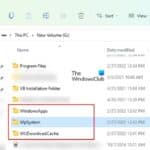 Qué Es La Carpeta WpSystem
Qué Es La Carpeta WpSystemPasos para convertir archivos OGV a MP4 usando iDealShare VideoGo
- Paso 1. Agrega el archivo OGV de origen a la lista de conversión. Simplemente haz clic en el botón “Agregar archivo” para abrir la ventana “Cargar”, dirígete al directorio de origen, elige “Todos los archivos” para mostrar tu formato, selecciona el archivo de interés y luego presiona el botón “Abrir”.
- Paso 2. Salida a formato MP4. Expanda los ajustes preestablecidos en la sección “Perfil:”, haz clic en la categoría “Video general” o en cualquier otra categoría de dispositivo compatible, y de la lista de compañeros, elige cualquier formato que tenga (*.mp4) como sufijo de salida.
- Paso 3. Modifica la salida, guarda y convierte. Recorta y agrega efectos si lo deseas, use el botón “Examinar...” para elegir dónde se guardarás el archivo MP4 convertido y luego presiona el botón de reproducción para comenzar el proceso de conversión.
Si quieres conocer otros artículos parecidos a Cómo Abrir Un Archivo OGV Y Convertirlo A Otro Formato puedes visitar la categoría Informática.

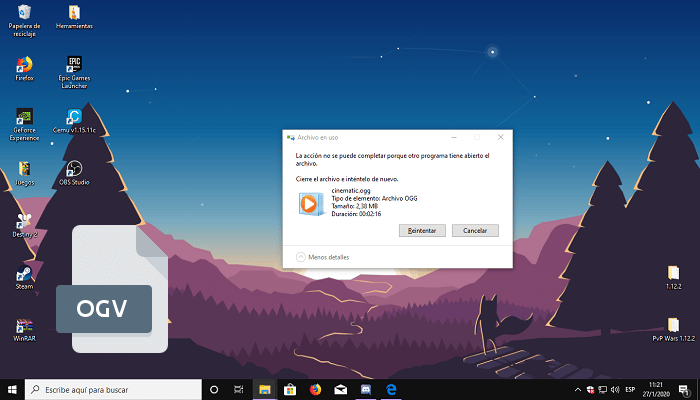
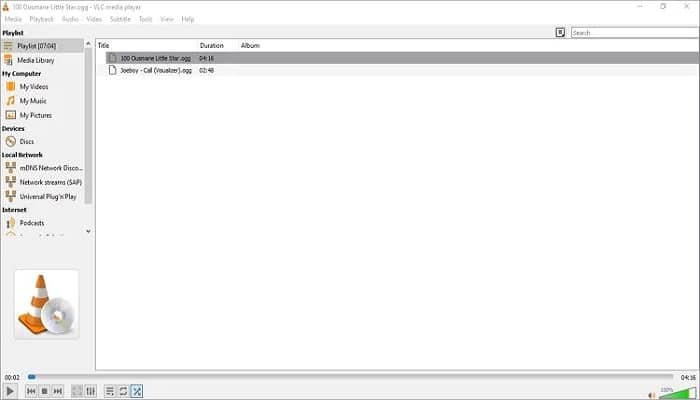
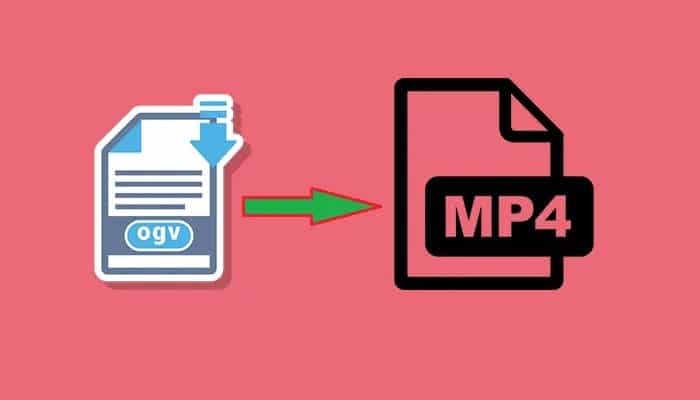
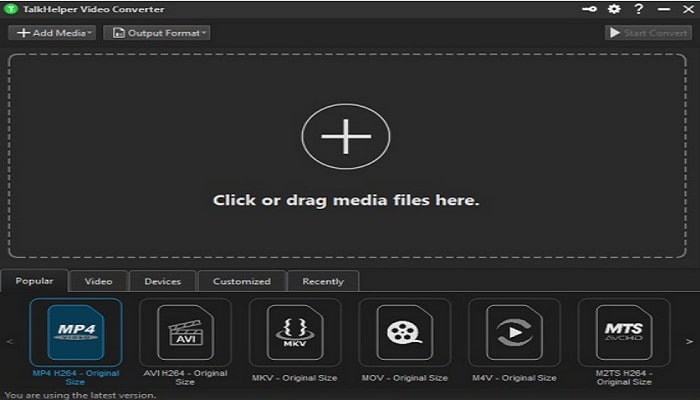


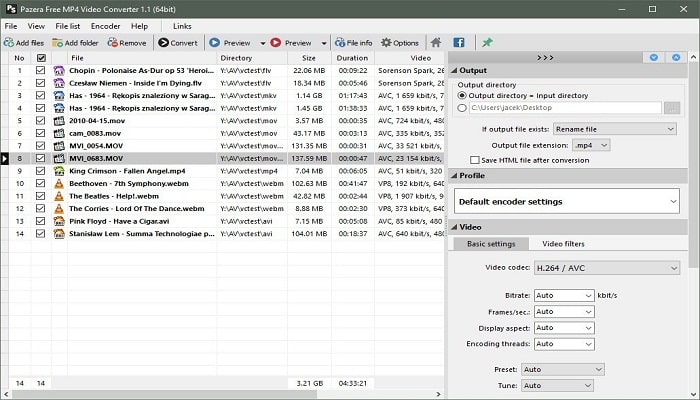
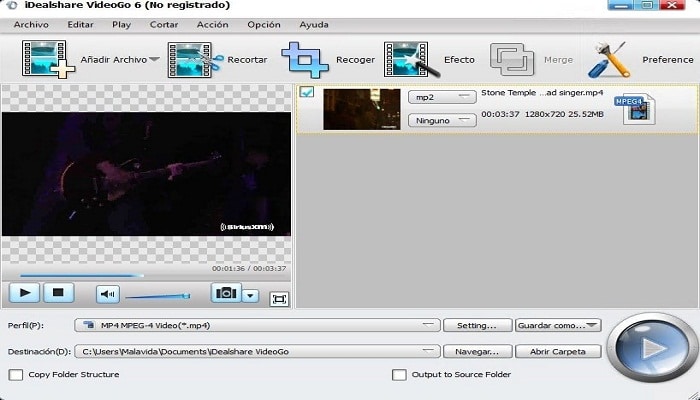
TE PUEDE INTERESAR